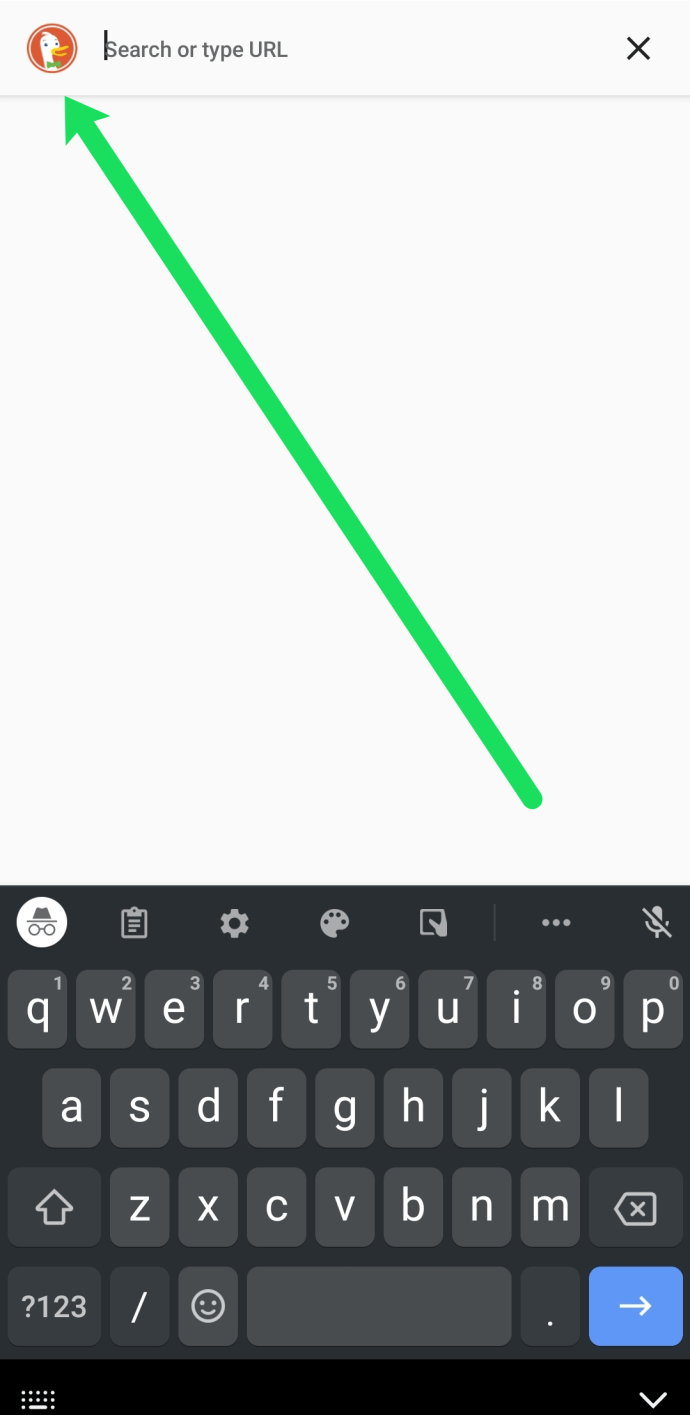DuckDuckGo este o alternativă atât la browserul Google Chrome, cât și la motorul său de căutare. Disponibil pe majoritatea platformelor majore, compania estimează 80 de milioane de utilizatori obișnuiți. Spunem „compania estimează” deoarece, spre deosebire de Google, DDG nu își urmărește utilizatorii. Și asta îl face atât de unic!

În timp ce Google urmărește toate căutările dvs., site-urile web pe care le vizitați și multe altele, DuckDuckGo nu face nimic din toate acestea. În esență, este un motor de căutare mai concentrat pe confidențialitate. În societatea îndoielnică a internetului de astăzi, unde confidențialitatea este atât de importantă, DuckDuckGo este o resursă excelentă pentru a vă ajuta să vă relaxați cu privire la activitățile dvs. online.
Dar, cu anonimatul, apar și alte probleme. Și anume, reamintirea paginilor sau istoricul căutărilor. În acest articol, vom analiza cum să recuperați site-urile web pe care le-ați vizitat și vom analiza dezavantajele DDG.
Cum să vă recuperați istoricul căutărilor DDG
De fiecare dată când deschideți DuckDuckGo, veți vedea o pagină goală pregătită pentru următoarea căutare.

Dacă sunteți obișnuit cu Google, tot ce trebuie să faceți este să faceți clic în interiorul casetei de căutare și cel mai recent istoric al căutărilor va apărea într-un drop-down. Dacă începeți să introduceți text, Google va completa căutările dvs. anterioare pe baza cuvintelor pe care le introduceți în prezent. Dar, DuckDuckGo nu face nimic din toate astea.
Cu toate acestea, există o modalitate de a vizualiza istoricul căutărilor. De exemplu, dacă utilizați Google Chrome cu motorul de căutare DDG, puteți vedea în continuare site-urile web pe care le-ați vizitat.
Metoda 1
Prima modalitate de a vizualiza istoricul DuckDuckGo este să vizitați istoricul browserului dvs. Presupunând că nu ați folosit aplicația DuckDuckGo (la care vom intra momentan), puteți vedea site-urile web pe care le-ați accesat folosind motorul de căutare.
În Chrome, faceți clic pe pictograma cu trei puncte din colțul din dreapta sus. În Firefox, faceți clic pe pictograma Bibliotecă din colțul din dreapta sus. Apoi, faceți clic pe „Istoric”.

Dacă utilizați un alt browser decât aplicația DuckDuckGo, puteți vizualiza istoricul căutărilor DDG folosind istoricul browserului.
Metoda 2
Dacă doriți să utilizați aplicația DuckDuckGo în loc de motorul de căutare dintr-un browser, puteți. Dar atenție, ca și motorul de căutare Google, orice site-uri pe care le-ați vizitat anterior va apărea într-o culoare diferită de cele pe care le-ați lăsat neatins.

Dacă utilizați aplicația mobilă, textul site-urilor web pe care le-ați vizitat va apărea violet, în timp ce linkurile pe care nu ați făcut clic vor apărea albastru. Acesta este un indicator cheie al site-urilor pe care le-ați vizitat.
Metoda 3
În cele din urmă, puteți accesa cu ușurință site-urile web pe care le-ați vizitat în aplicația DuckDuckGo. Tot ce trebuie să faceți este să lansați aplicația și să urmați acești pași:
- Faceți clic pe pictograma DuckDuckGo din colțul din dreapta sus.
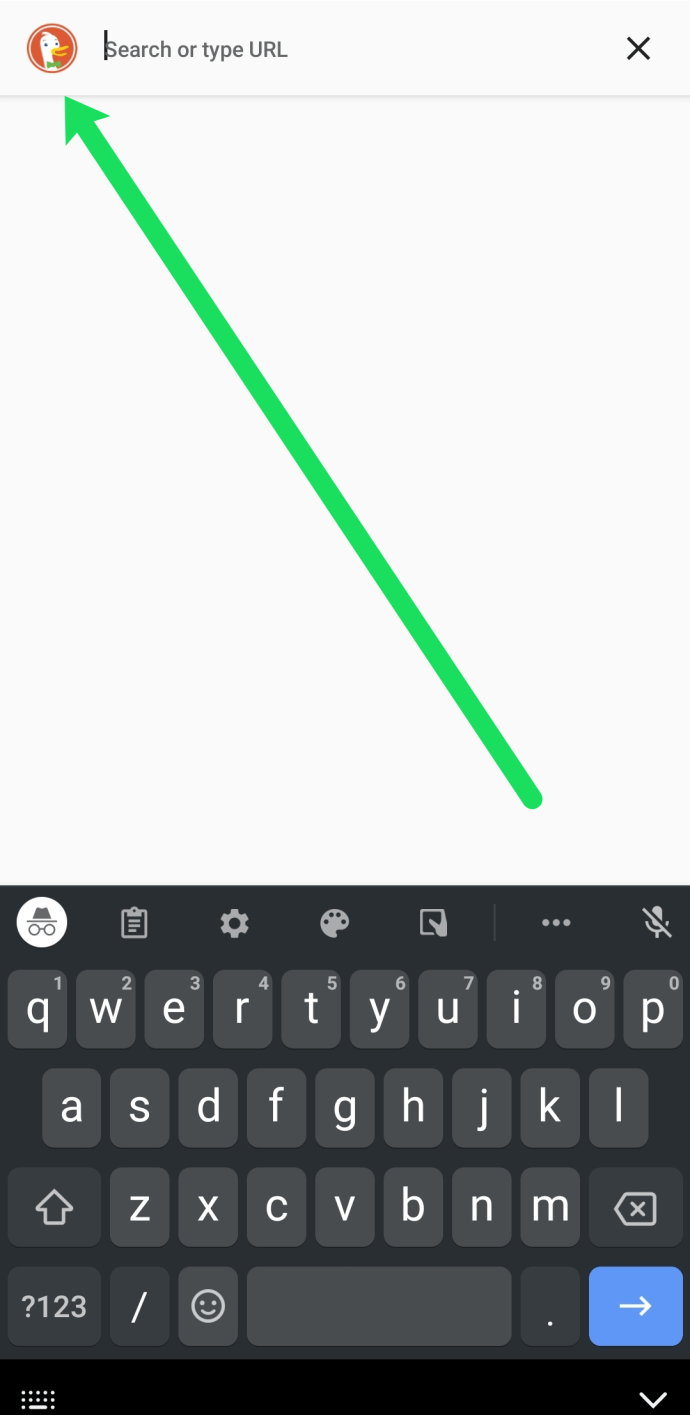
- Faceți clic pe pictograma File din colțul din dreapta sus.

- Vizualizați site-urile web deschise.
Dacă doriți să le închideți definitiv pe toate, pur și simplu atingeți cele trei puncte verticale din colțul din dreapta sus. Apoi, faceți clic pe „Închide toate filele”

DuckDuckGo este o resursă excelentă pentru confidențialitatea online. Dar, dacă doriți să explorați mai multe opțiuni, avem informațiile de care aveți nevoie mai jos!
Mod incognito
Dacă doriți să păstrați istoricul căutărilor private pe DuckDuckGo sau pe orice alt site, puteți face următoarele, indiferent de browserul ales: utilizați modul incognito. Iată cum utilizați modul incognito în Chrome (folosit din nou ca exemplu):
- Deschideți Chrome pe dispozitivul dvs.
- Faceți clic pe Mai multe (trei puncte verticale).
- Faceți clic pe Filă incognito nouă.
- Asta e tot, ați început să navigați incognito, fără urme din istoricul căutărilor.
Pașii ar putea fi ușor diferiți pentru alte browsere, dar în esență, modul incognito este același peste tot, în Mozilla Firefox, Safari, Opera, Microsoft Edge etc. Există numeroase opțiuni de browser din care să aleagă, dar majoritatea oamenilor le folosesc pe cele pe care le avem noi. tocmai amintit.
Iată o imagine pe care o vedeți în secunda în care lansați modul incognito în Chrome. Explica totul perfect:

Chiar dacă acest mod este ordonat, deoarece nu stochează istoricul de navigare, datele site-ului și modulele cookie pe computerul dvs., mulți oameni pot accesa în continuare aceste informații, adică ISP-ul dvs., angajatorul, școala și site-urile web pe care le-ați vizitat.
Nu există confidențialitate
Totul pe internet este transparent, iar informațiile sunt incredibil de ușor de încălcat. Cel mai bun mod de a vă proteja confidențialitatea este cu un serviciu VPN de încredere. DuckDuckGo poate fi un plus frumos, dar în sine, este un scut slab.
Puteți vedea cu ușurință istoricul de navigare pe DuckDuckGo, la fel ca Google. Singura diferență este că DuckDuckGo nu va stoca și nu va vinde datele dvs. de navigare. Ce părere aveți despre această problemă? Anunțați-ne în secțiunea de comentarii de mai jos.